Potensi Adobe Media Encoder 2020 dapat secara signifikan diperluas melalui opsi personalisasinya. Perangkat lunak ini dapat disesuaikan dengan kebutuhan Anda, sehingga Anda dapat menentukan tata letak area kerja, lebar kolom, bahkan keterlihatan folder tertentu. Penyesuaian ini dapat membantu Anda bekerja lebih efisien dan mengelola file media Anda dengan baik. Di panduan ini, saya akan menunjukkan langkah demi langkah bagaimana Anda dapat memperibadikan Adobe Media Encoder untuk mengoptimalkan cara kerja Anda.
Topik Utama
- Penyesuaian area kerja dan folder di Adobe Media Encoder.
- Membuat, Mengedit, dan Mengatur Ulang area kerja.
- Tata letak individu dan lebar kolom untuk penggunaan yang lebih efektif.
Panduan Langkah Demi Langkah
Untuk menggunakan kemungkinan penyesuaian dari Adobe Media Encoder 2020, ikuti langkah-langkah berikut:
Langkah Pertama: Buka Area Kerja
Pertama-tama buka Adobe Media Encoder. Klik pada baris menu dan pilih opsi "Window". Di sini Anda dapat mengakses "Default Workspace" atau membuat area kerja baru. Anda juga dapat menghapus atau mengatur ulang area kerja yang sudah ada. Untuk tutorial ini, kita akan membuat area kerja baru.
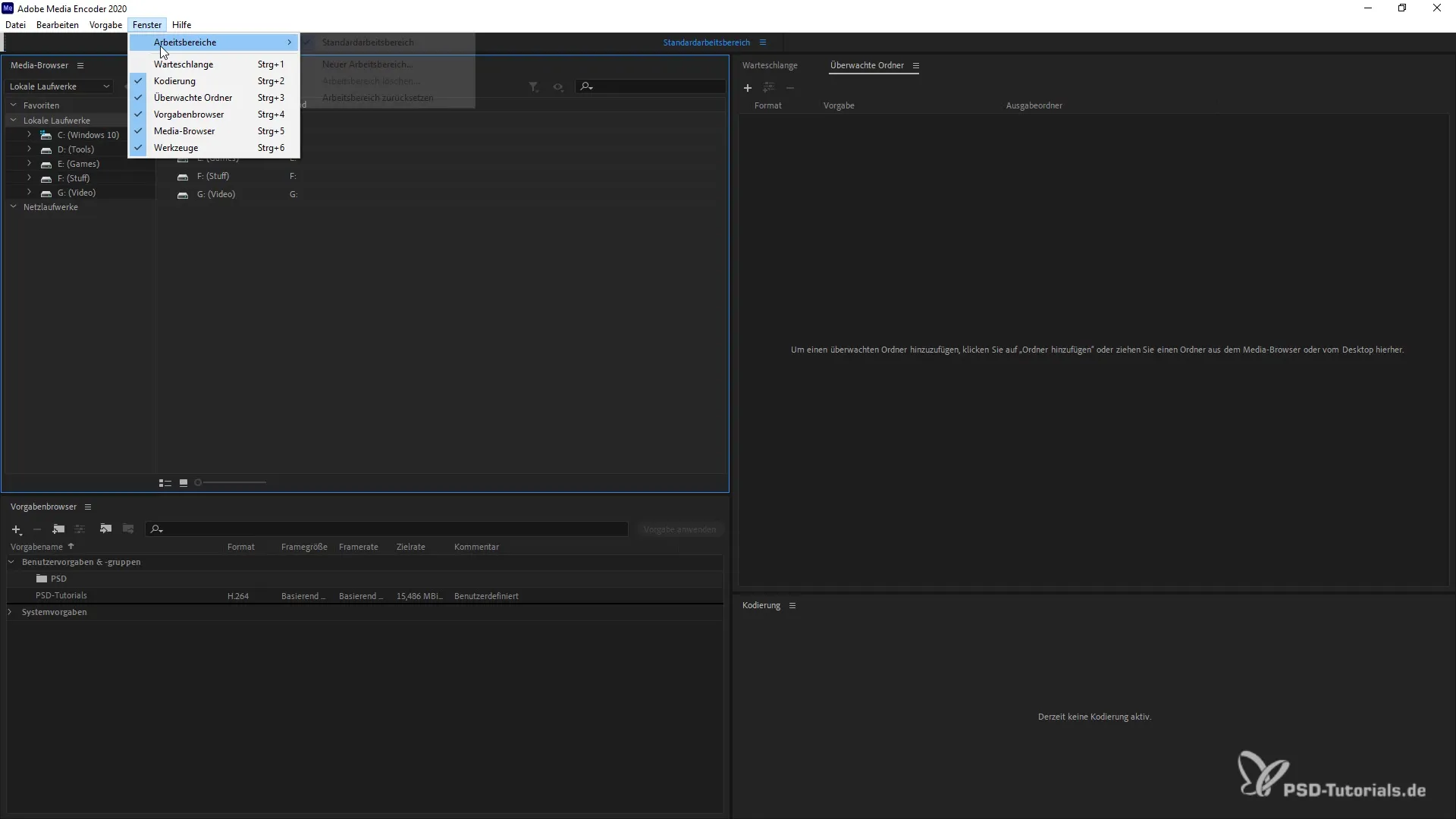
Langkah Kedua: Buat Area Kerja Baru
Klik pada menu dropdown "Buat Area Kerja Baru". Berikan nama yang berarti, misalnya "PSD". Konfirmasi dengan "OK". Sekarang area kerja baru sudah muncul di tengah toolbar.
Langkah Ketiga: Pilih dan Edit Area Kerja
Klik pada area kerja yang baru Anda buat untuk melihat opsi yang tersedia. Anda dapat membuat perubahan pada area kerja Anda dan menyimpannya. Jika Anda mengklik "Edit Workspace", jendela dengan opsi pengeditan tambahan akan muncul.
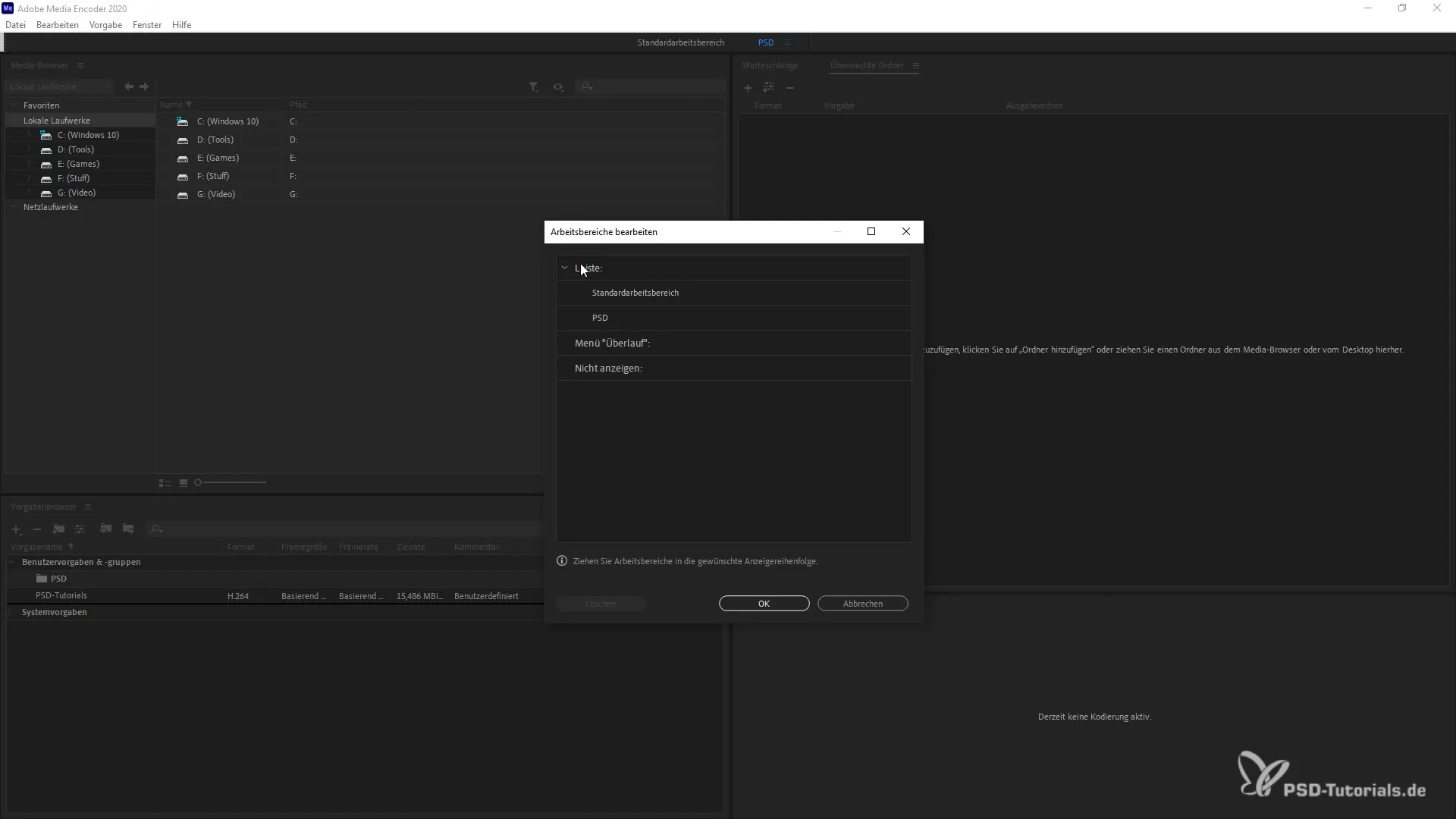
Langkah Keempat: Susun Jendela
Mungkin Anda ingin melihat "Folder Terpantau" dan "Antrian" bersamaan di layar Anda. Untuk itu, tahan tombol kiri mouse, seret jendela folder terpantau dan tempelkan di antrian. Dengan cara ini, kedua jendela akan terlihat dan Anda dapat bekerja lebih efisien.
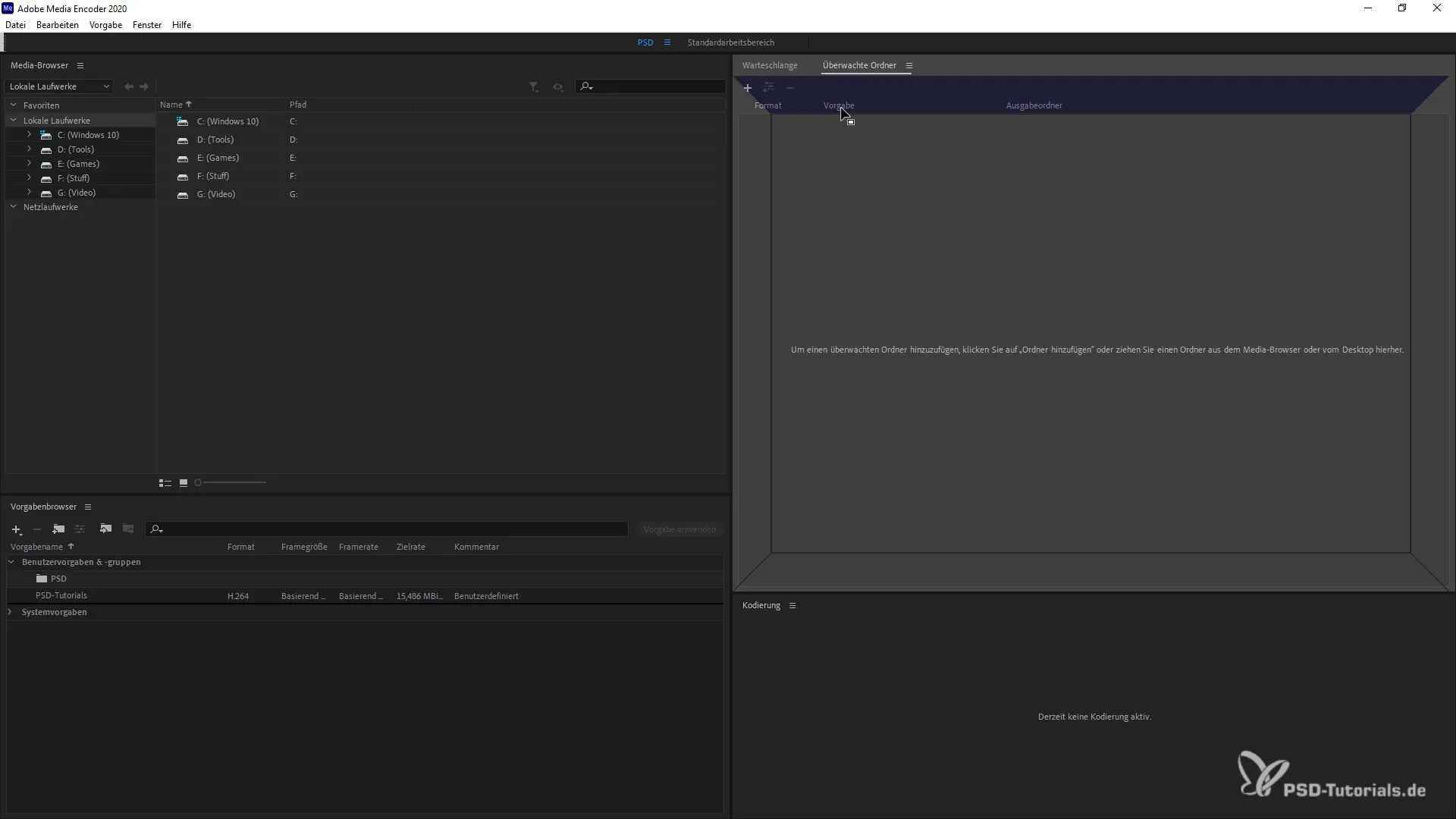
Langkah Kelima: Sesuaikan Lebar Kolom
Anda dapat menyesuaikan lebar kolom baik secara horizontal maupun vertikal. Arahkan kursor ke batas kolom. Tahan mouse dan geser untuk mengubah lebarnya. Ini akan membantu Anda mengurangi area yang kurang penting dan memberikan lebih ruang pada area yang lebih penting.
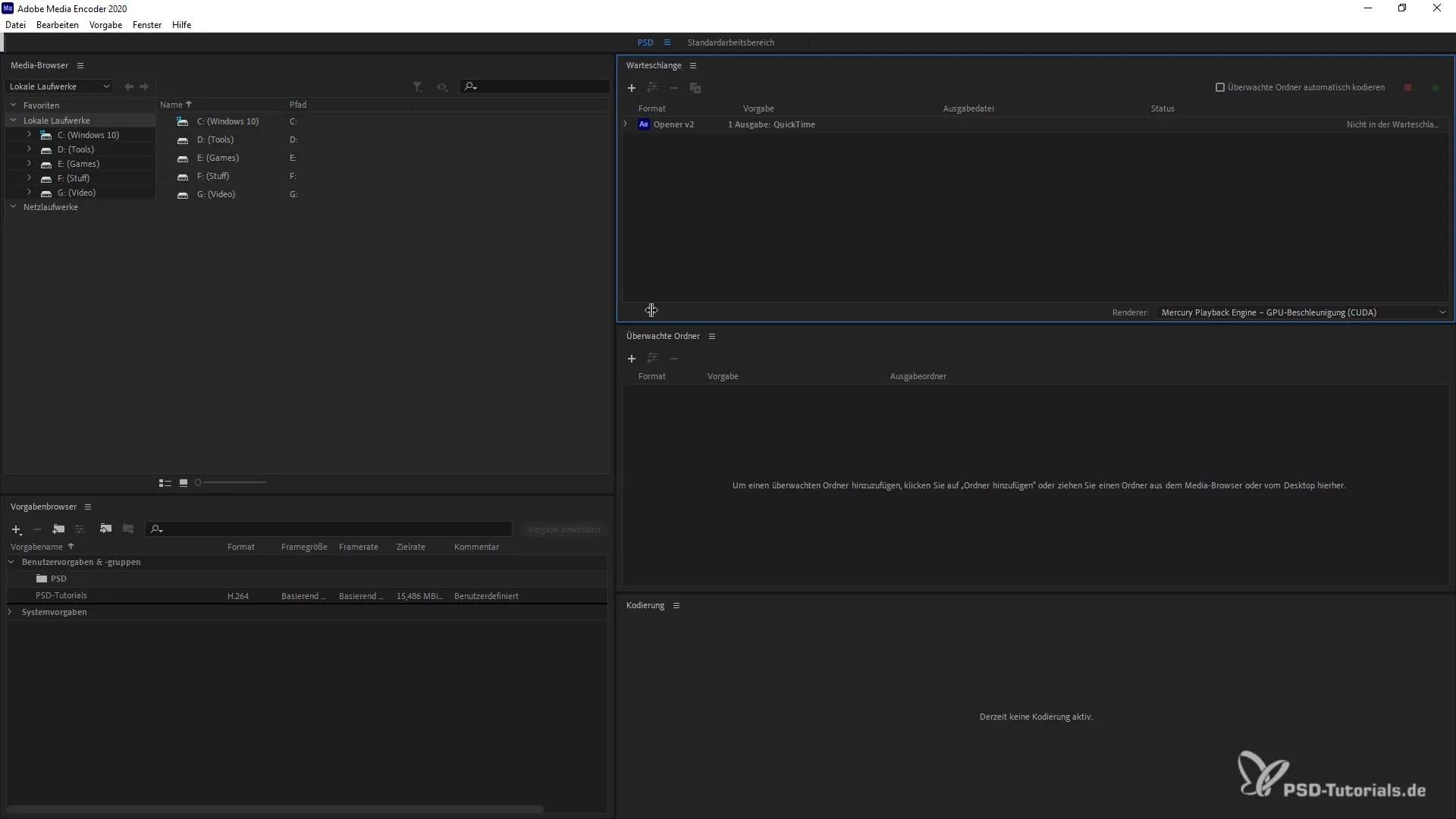
Langkah Keenam: Simpan Perubahan
Jika Anda puas dengan penataan dan lebar kolom, kembali ke menu "Window". Di sini Anda dapat menyimpan area kerja baru Anda dengan memilih nama "PSD" dan mengonfirmasi perubahan. Sekarang penyesuaian Anda telah disimpan dengan sukses.
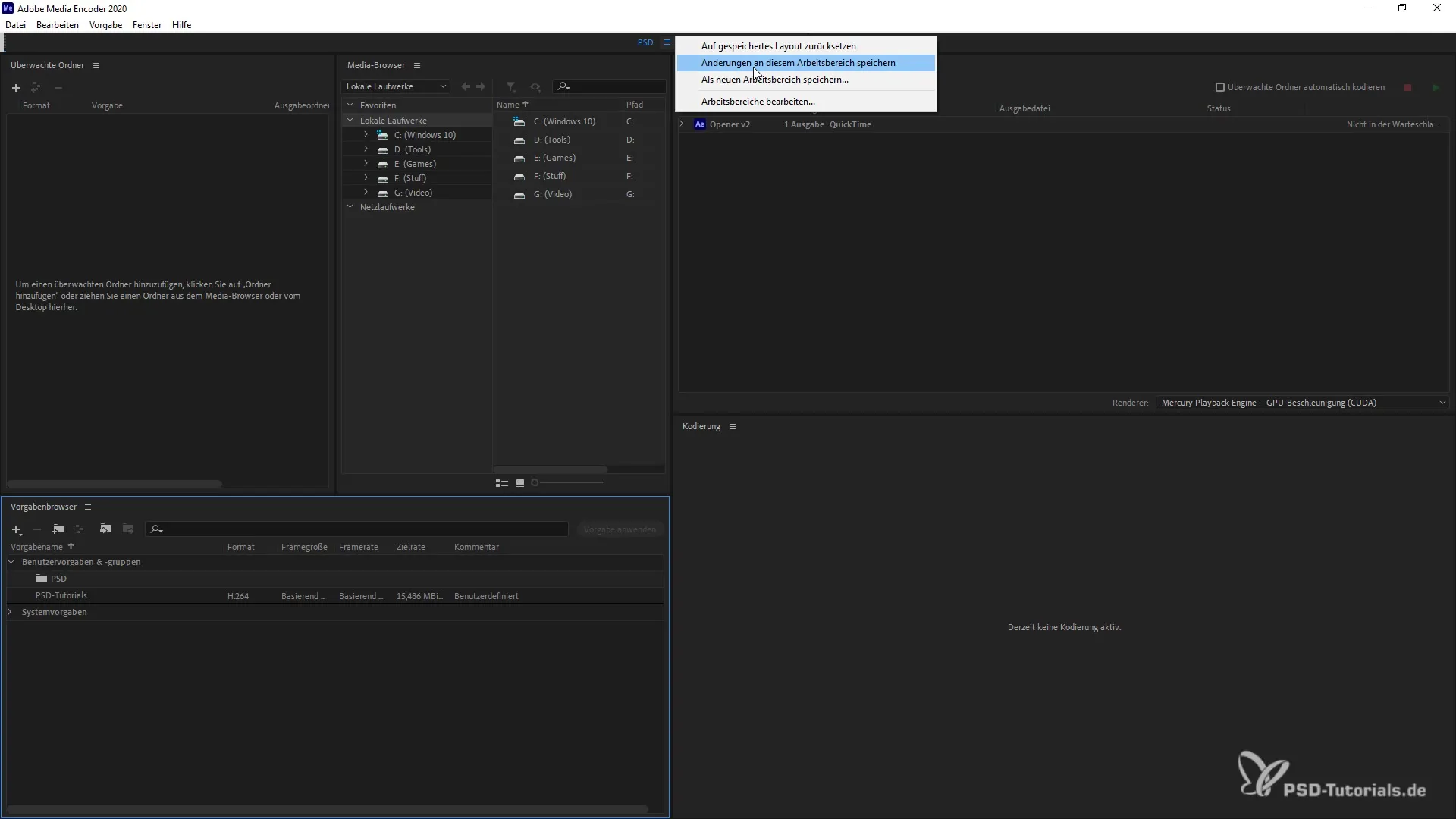
Langkah Ketujuh: Pindah Area Kerja
Untuk beralih antara area kerja, kembali ke menu "Area Kerja". Pilih "Area Kerja Standar" atau yang telah Anda buat dalam tutorial ini. Dengan sekali klik, Anda langsung kembali ke tata letak yang diinginkan.
Langkah Kedelapan: Mengatur Ulang Area Kerja Standar
Jika Anda ingin melakukan perubahan kecil pada area kerja standar, Anda juga dapat melakukannya. Kembali ke "Window" dan pilih "Area Kerja Standar". Di sini Anda memiliki opsi untuk mengatur ulang semua sesuai dengan keinginan Anda.
Ringkasan
Panduan ini menunjukkan cara Anda dapat memperibadikan Adobe Media Encoder 2020 secara efektif untuk mengoptimalkan cara kerja Anda. Anda telah belajar bagaimana membuat area kerja, mengatur tata letak jendela, dan menetapkan berbagai lebar kolom. Dengan penyesuaian ini, Anda dapat meningkatkan efisiensi Anda dan mengorganisir proyek Anda dengan lebih baik.
Pertanyaan yang Sering Diajukan
Apa itu Area Kerja di Adobe Media Encoder?Area kerja adalah susunan khusus jendela dan alat yang dapat Anda sesuaikan sesuai kebutuhan Anda.
Bagaimana cara membuat area kerja baru?Periksa "Window" dan pilih "Buat Area Kerja Baru". Berikan nama dan konfirmasi.
Apakah saya bisa menyimpan perubahan pada area kerja?Ya, Anda dapat menyimpan perubahan melalui opsi yang sesuai di menu "Window".
Bagaimana cara mengubah lebar kolom?Arahkan kursor ke batas kolom, tahan mouse, dan geser untuk menyesuaikan lebarnya.
Apakah saya bisa mengatur ulang layout kapan saja?Ya, Anda dapat kembali ke area kerja standar kapan pun atau mengatur ulang area kerja yang telah Anda buat sendiri.

